説明機能仕様ダウンロード画像使い方
ファイル/フォルダをパスワードで保護して非表示にすることができます
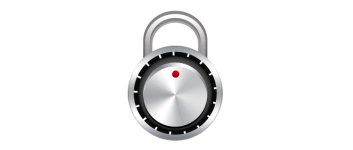
ファイルやフォルダをパスワードで保護して非表示にしたり、ファイルやフォルダへのアクセスを禁止することができる、Windows 向けのファイル/フォルダ保護ソフト。
Protected Folder の概要
Protected Folder は、ファイルやフォルダをパスワードで保護するアプリケーションです。
Protected Folder の機能
Protected Folder の主な機能です。
| 機能 | 概要 |
|---|---|
| メイン機能 | ファイル/フォルダを保護する |
| 機能詳細 | ・ファイル/フォルダをパスワードで保護する。 ・ファイル/フォルダを非表示にして隠すことができます。 ・ファイル/フォルダへのアクセスをブロックします。 |
ファイル/フォルダを保護します
Protected Folder は、ファイルやフォルダをパスワードで保護して非表示にしたり、ファイルやフォルダへのアクセスをブロックすることができる、Windows 向けのファイル/フォルダ保護ソフトです。
Protected Folder を使用すると、ユーザーのプライベートなファイルや重要なデータを盗難や紛失、漏洩からかんたんかつ効果的に保護することができます。
使い方はかんたんです
Protected Folder を使用すると、他人にフォルダやファイルを見られたり、修正されたり、読み取られないようにパスワードで守ることができます。
使い方はかんたんで、ファイルやフォルダをウィンドウ上にドラッグアンドドロップするだけでファイル/フォルダを非表示にして隠したり、読み取りおよび書き込みアクセスをブロックすることができます。
ファイル/フォルダをかんたんに隠すことができます
Protected Folder は、プライバシーに関するデータや重要なデータを他人に見られないようにしたり、盗難や損失、情報流失から保護することができる便利なアプリケーションです。ファイルやフォルダを非表示にするだけでなく、アクセスを禁止したり書き込みを禁止することができるのが特徴です。
機能
非常に使いやすい:
- ファイルを保護フォルダーにドラッグ アンド ドロップするだけで保護できます。直感的なインターフェイスにより、コンピューター初心者にとって理想的なユーティリティです。
表示/非表示:
- コンピューター上の特定のファイルを調査および検索しようとする人からフォルダー、ファイル、画像、ビデオを非表示にします。あなた以外の誰もそれらを見ることはできません。
アクセスをブロック:
- 選択したファイル、フォルダ、プログラムへのアクセスを簡単にブロックできます。フォルダとそのファイルをパスワードで保護すると、他のユーザーはフォルダとそのファイルを見ることはできますが、そのコンテンツにアクセスしたり、読み取ったり、表示したりすることはできません。
- 書き込み保護:他人によるファイルの変更を防ぎます。許可なくファイルの内容を変更することはできません。ファイルとフォルダをロックして変更できないようにします。
- プライバシー保護:プライベートなデータ、ファイル、写真、ビデオを保護されたフォルダーに保存します。これらのファイルにアクセスする唯一の方法は、パスワードを使用することです。
- データの盗難、データの損失、データの漏洩を防止します。重要なファイルやフォルダーをロックして、誤って削除、置換、または盗難されないようにします。
- 安全で安心な保護されたフォルダーは、ウイルス、アドウェア、スパイウェアがなく、安全です。
ダウンロード
使い方
インストール
1.インストール方法
- セットアップウィザードが開始したら[次へ]をクリックします。
- 使用許諾契約書が表示されます。[許可]をクリックします。
- インストール先を確認して[次へ]をクリックします。
- 追加のタスクを設定して[次へ]をクリックします。
- インストールが完了しました。[完了]をクリックします。
基本的な使い方
1. 基本的な使い方
- Protected Folder を起動したら、アプリを開くのに使用するパスワードを設定し、[OK]をクリックします。
- 保護したいファイルまたはフォルダをウィンドウ上にドラッグアンドドロップするか、[Add]ボタンをクリックしてファイル/フォルダを選択します。
- フォルダが追加されロックされました。
- ロックを解除するには、ロックを解除したいファイル/フォルダを選択して[Unlock]ボタンをクリックします。
2.オプション
- 「Options」を開くと、ロックの設定やパスワードの変更などを行うことができます。

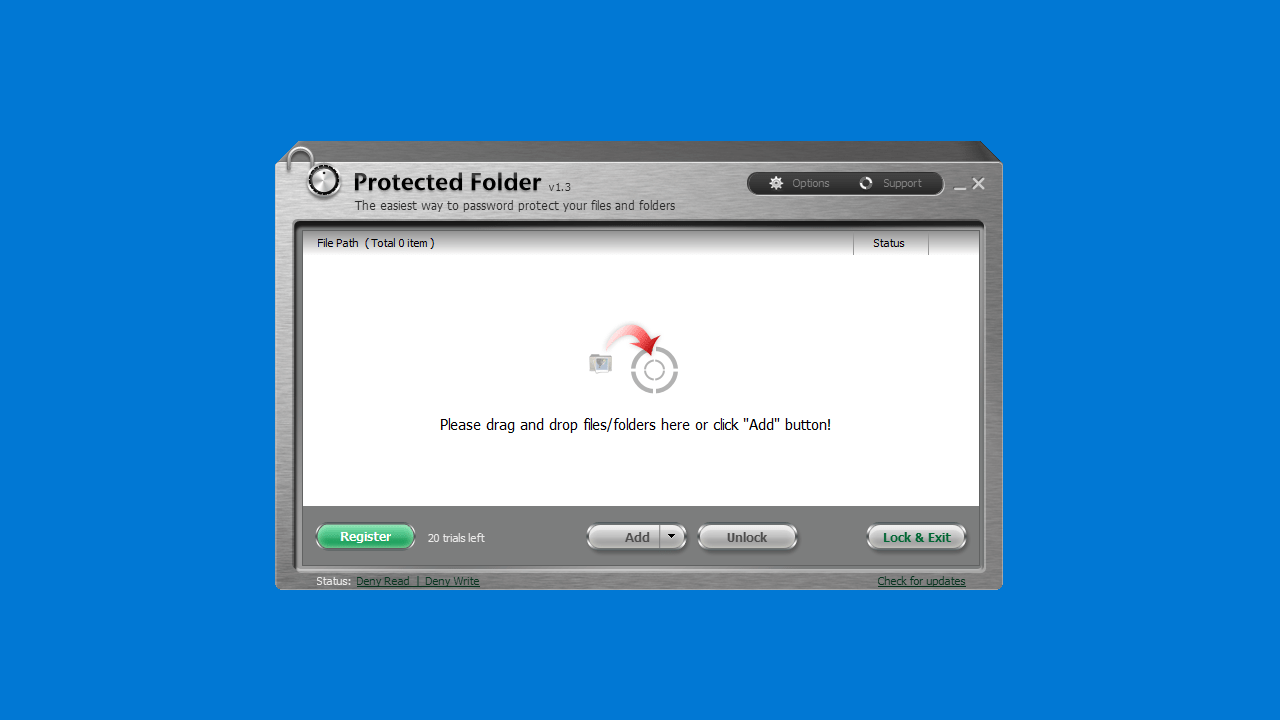
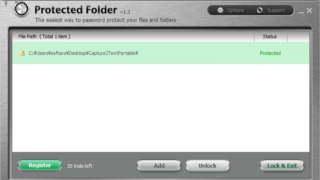
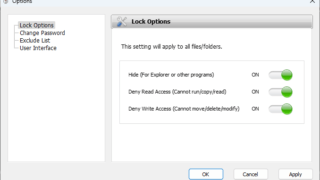
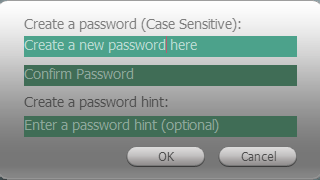
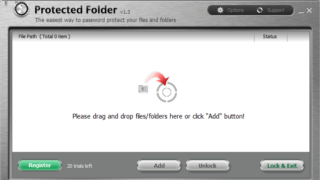
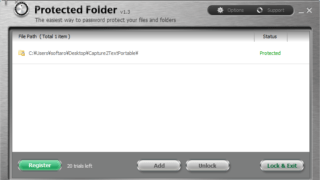
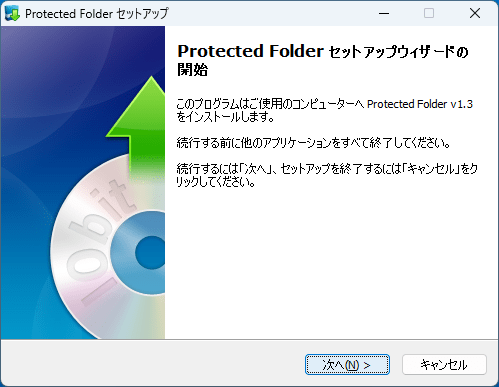
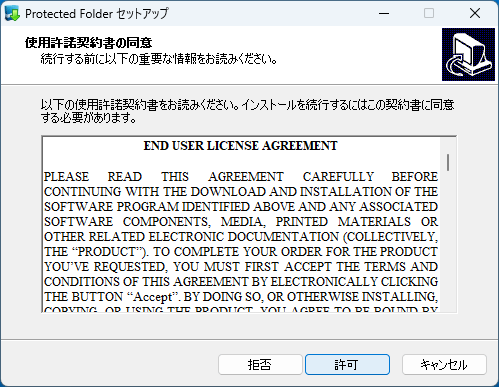
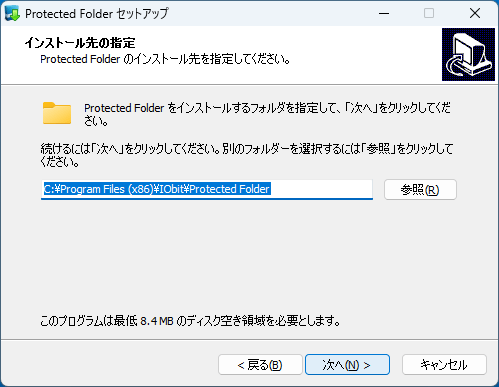
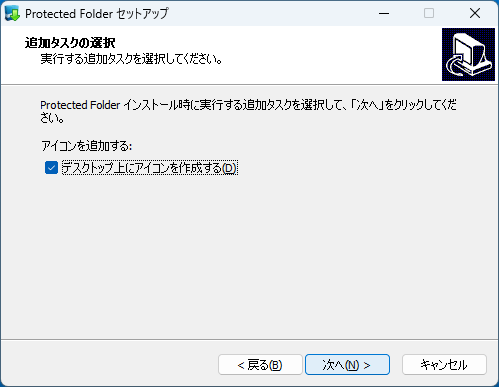
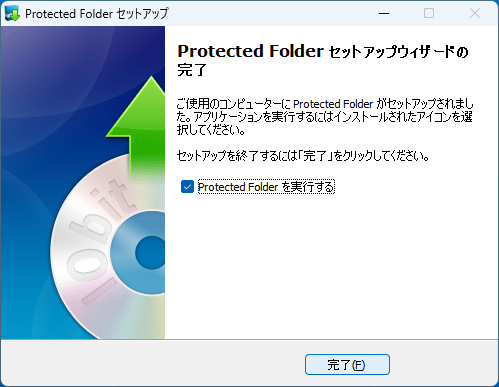
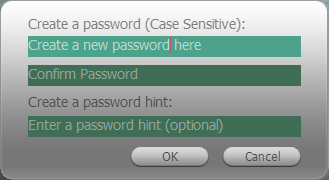
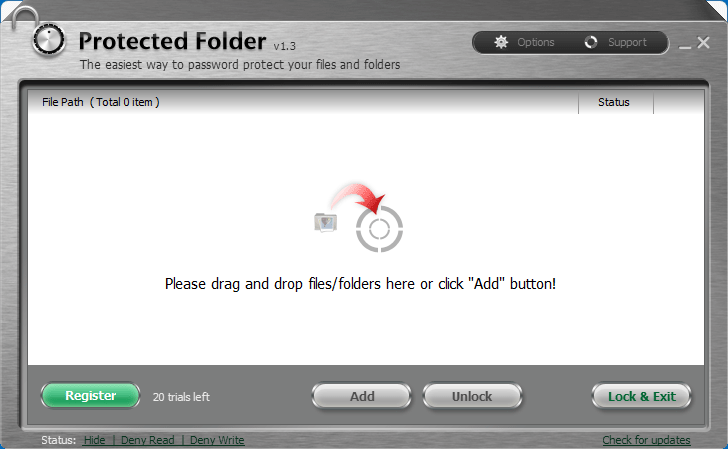
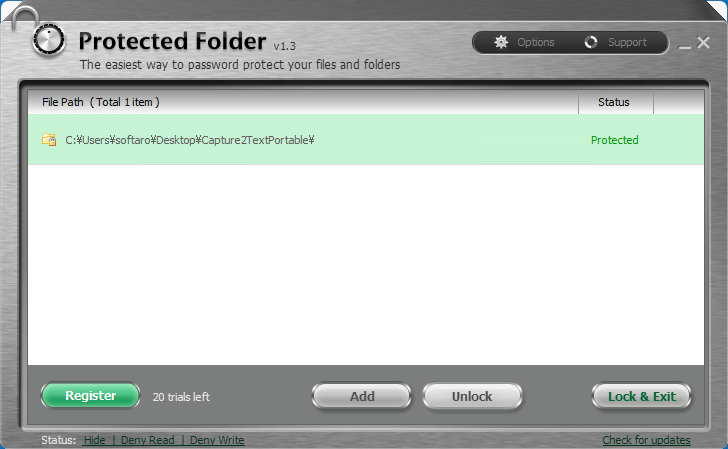
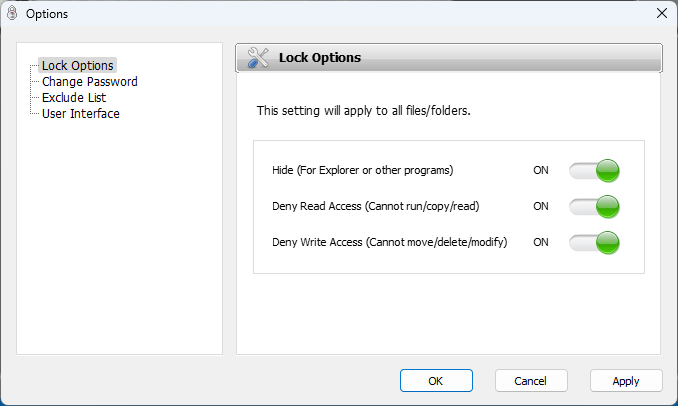
Protected Folder のトライアル版は、20 回無料で試用できます。